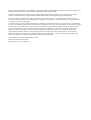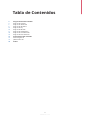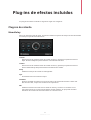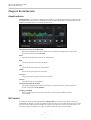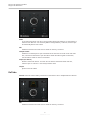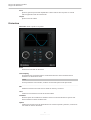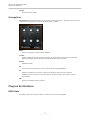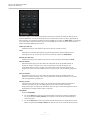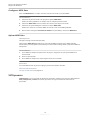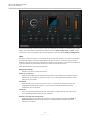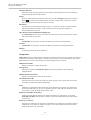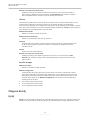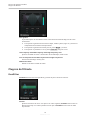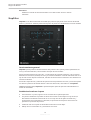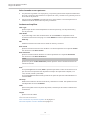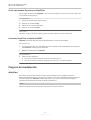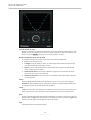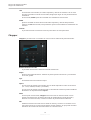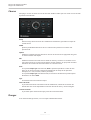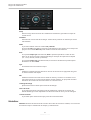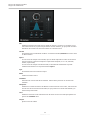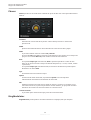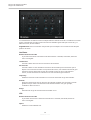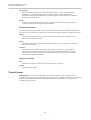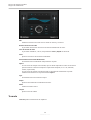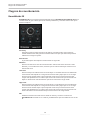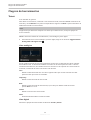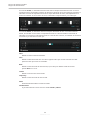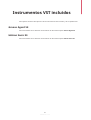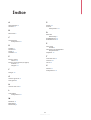Steinberg Cubase LE 11.0 Guía del usuario
- Tipo
- Guía del usuario

Referencia de plug-ins

El equipo de documentación de Steinberg: Cristina Bachmann, Heiko Bischoff, Lillie Harris, Christina Kaboth, Insa
Mingers, Matthias Obrecht, Sabine Pfeifer, Benjamin Schütte, Marita Sladek
Traducción: Ability InterBusiness Solutions (AIBS), Moon Chen, Jérémie Dal Santo, Rosa Freitag, Josep Llodra
Grimalt, Vadim Kupriianov, Filippo Manfredi, Roland Münchow, Boris Rogowski, Sergey Tamarovsky
Este documento proporciona un mejor acceso para las personas ciegas o con problemas de visión. Por favor,
tenga en cuenta que debido a la complejidad y al número de imágenes en este documento, no es posible incluir
textos descriptivos a las imágenes.
La información en este documento está sujeta a cambios sin noticación previa y no representa un compromiso
por parte de Steinberg Media Technologies GmbH. El software descrito en este documento está sujeto al Acuerdo
de Licencia y no se puede copiar a otros medios excepto que esté permitido especícamente en el Acuerdo de
Licencia. Ninguna parte de esta publicación se puede copiar, reproducir, retransmitir o grabar, bajo ningún
propósito, sin previo permiso escrito de Steinberg Media Technologies GmbH. Los titulares de una licencia
registrada del producto descrito aquí pueden imprimir una copia de este documento para su uso personal.
Todos los nombres de productos y compañías son marcas registradas ™ o ® por sus respectivos propietarios.
Para más información, visite por favor www.steinberg.net/trademarks.
© Steinberg Media Technologies GmbH, 2020.
Todos los derechos reservados.
Cubase LE_11.0.0_es-ES_2020-11-11

Tabla de Contenidos
4Plug-ins de efectos incluidos
4Plug-ins de retardo
5Plug-ins de distorsión
8Plug-ins de dinámica
13 Plug-ins de EQ
14 Plug-ins de ltrado
17 Plug-ins de modulación
28 Plug-ins de reverberación
29 Plug-ins de herramientas
31 Instrumentos VST incluidos
31 Groove Agent SE
31 HALion Sonic SE
32 Índice
3
Cubase LE 11.0.0

Plug-ins de efectos incluidos
Los plug-ins de efectos incluidos se organizan según sus categorías.
Plug-ins de retardo
MonoDelay
Este es un efecto de retardo mono. La línea de retardo usa ajustes de tiempo de retardo basados
en el tempo o especicados libremente.
Lo Filter
Afecta al bucle de realimentación de la señal de efecto y permite que pasen frecuencias
bajas. El botón debajo del potenciómetro activa/desactiva el ltro.
Hi Filter
Afecta al bucle de realimentación de la señal de efecto y permite que pasen frecuencias
altas. El botón debajo del potenciómetro activa/desactiva el ltro.
Delay
Establece el tiempo de retardo en milisegundos.
Sync
Activa/Desactiva la sincronía de tempo.
Feedback
Ajusta la cantidad de señal que se envía de vuelta a la entrada del retardo. Cuanto más
alto sea este valor, mayor será el número de repeticiones.
Mix
Establece el balance de nivel entre la señal con efecto y sin efecto. Si el efecto se usa
como efecto de envío, ajuste este parámetro al valor máximo, ya que puede controlar
el balance de la señal con efecto/sin efecto en el nivel de envío.
4
Cubase LE 11.0.0

Plug-ins de distorsión
AmpSimulator
AmpSimulator es un efecto de distorsión que emula el sonido de varios tipos de combinaciones
de amplicadores de guitarra y muebles de altavoces. Tiene disponible una amplia selección de
modelos de amplicadores y muebles de altavoces.
Seleccionar modelo de amplicador
Este menú emergente le permite seleccionar un modelo de amplicador. Puede omitir
esta sección seleccionando No Amp.
Drive
Controla la cantidad de overdrive de amplicación.
Bass
Control de tono de las frecuencias bajas.
Mid
Control de tono de las frecuencias medias.
Treble
Control de tono de las frecuencias altas.
Presence
Úselo para realzar o apagar las frecuencias altas.
Volume
Controla el nivel de salida global.
Seleccionar modelo de mueble
Este menú emergente le permite seleccionar un mueble de altavoz. Puede omitir esta
sección seleccionando No Speaker.
Damping Low/High
Estos controles de tono le permiten dar forma al sonido del mueble de altavoz
seleccionado.
BitCrusher
Si le gusta el sonido de baja delidad (lo-), BitCrusher es un efecto para usted. Le ofrece la
posibilidad de diezmar y truncar la señal de audio entrante con una reducción de bits, para tener
un sonido más ruidoso y distorsionado. Por ejemplo, puede hacer que una señal de audio a 24
bits suene como una señal de 8 o 4 bits, o incluso volcarla de forma irreconocible.
Plug-ins de efectos incluidos
Plug-ins de distorsión
5
Cubase LE 11.0.0

Mode
Le permite seleccionar uno de los cuatro modos de funcionamiento. En cada modo, el
efecto suena diferente. Los modos I y III son desagradables y ruidosos, mientras que
los modos II y IV son más sutiles.
Mix
Establece el balance de nivel entre la señal con efecto y sin efecto.
Sample Divider
Establece la cantidad por la que se diezmarán las muestras de audio. En el valor más
alto, casi toda la información que describa la señal de audio original se eliminará,
convirtiendo la señal en ruido irreconocible.
Depth (0 a 24 bits)
Dene la resolución de bits. Un valor de 24 le dará la calidad de audio más alta,
mientras que un valor de 1 creará mayormente ruido.
Output
Ajusta el nivel de salida.
DaTube
DaTube emula el sonido cálido y exuberante característico de un amplicador de válvulas.
Mix
Establece el balance de nivel entre la señal con efecto y sin efecto.
Plug-ins de efectos incluidos
Plug-ins de distorsión
6
Cubase LE 11.0.0

Drive
Ajusta la ganancia previa del amplicador. Utilice valores altos si quiere un sonido
sobrecargado al borde de la distorsión.
Output
Ajusta el nivel de salida.
Distortion
Distortion añade crujidos a sus pistas.
Boost
Aumenta la cantidad de distorsión.
Oversampling
Activa/Desactiva el sobremuestreo. El sobremuestreo da como resultado menos
artefactos en distorsiones altas.
NOTA
Si este parámetro está activado, el efecto necesita más potencia de procesado.
Mix
Establece el balance de nivel entre la señal con efecto y sin efecto.
Tone
Cambia la característica tonal de la señal de salida.
Feedback
Alimenta parte de la salida de la señal de vuelta a la entrada del efecto. Ajustes más
altos aumentan el efecto de distorsión.
Spatial
Cambia las características de distorsión de los canales izquierdo y derecho, creando de
este modo un efecto de estéreo.
Plug-ins de efectos incluidos
Plug-ins de distorsión
7
Cubase LE 11.0.0

Output
Ajusta el nivel de salida.
Grungelizer
Grungelizer añade interferencias y ruido estático a sus grabaciones – parecido a escuchar una
radio con mala recepción o un disco de vinilo rayado y usado.
Noise
Ajusta la cantidad de ruido estático añadido.
Crackle
Añade crujidos para crear el sonido de disco de vinilo viejo. El interruptor de velocidad
ajusta la velocidad virtual del disco en RPM (revoluciones por minuto).
Distort
Añade distorsión.
EQ
Corta las frecuencias bajas, y crea un sonido hueco, de baja delidad.
AC
Emula un zumbido AC constante y bajo. El interruptor de frecuencia le permite
establecer la frecuencia de la corriente alterna AC (50 o 60 Hz) y, por lo tanto, el tono
del zumbido.
Mix
Ajusta la cantidad de efecto general.
Plug-ins de dinámica
MIDI Gate
Este plug-in puertea señales de audio. La puerta se activa con notas MIDI.
Plug-ins de efectos incluidos
Plug-ins de dinámica
8
Cubase LE 11.0.0

Una puerta (gate), en su forma fundamental, silencia las señales de audio por debajo de un
umbral establecido. Si una señal excede el nivel establecido, la puerta se abre y deja pasar la
señal a través. Las señales por debajo del nivel establecido se silencian. MIDI Gate, sin embargo,
no se activa por niveles de umbral, sino por notas MIDI. Por lo tanto, necesita tanto datos de
audio como datos MIDI para funcionar.
Attack (0 a 500 ms)
Establece el tiempo que tardará la puerta en abrirse cuando se activa.
Hold
Determina la cantidad de tiempo que la puerta permanece abierta después de un
mensaje de note-on o note-off. Se tienen en cuenta los ajustes de Hold Mode.
Release (0 a 3000 ms)
Establece el tiempo que tardará la puerta en cerrarse después del tiempo de Hold.
Note To Attack
Determina hasta qué punto los valores de velocidad de las notas MIDI afectan al
tiempo de ataque. A mayor valor, más incrementará el tiempo de ataque con
velocidades altas de nota. Los valores negativos dan como resultado tiempos de
ataque más cortos con velocidades altas. Si no quiere usar este parámetro, póngalo a
0.
Note To Release
Determina hasta qué punto los valores de velocidad de las notas MIDI afectan al
tiempo de release. A mayor valor, más incrementará el tiempo de release. Si no quiere
usar este parámetro, póngalo a 0.
Velocity To VCA
Controla hasta qué punto los valores de velocidad de las notas MIDI determinan el
volumen de salida. Un valor de 127 signica que el volumen está controlado
íntegramente por los valores de velocidad, mientras que un valor de 0 signica que las
velocidades no tendrán efecto sobre el volumen.
Hold Mode
Ajusta el Hold Mode.
●En modo Note On, la puerta solo quedará abierta durante el tiempo establecido
en los parámetros Hold y Release, sin importar la duración de la nota MIDI que
activó la puerta.
●En modo Note Off, la puerta permanecerá abierta mientras se reproduzca la nota
MIDI. Los parámetros Hold y Release se aplican una vez se recibe la señal note-off.
Plug-ins de efectos incluidos
Plug-ins de dinámica
9
Cubase LE 11.0.0

Congurar MIDI Gate
Para usar MIDI Gate en su audio, necesita una pista de audio y una pista MIDI.
PROCEDIMIENTO
1. Seleccione la pista de audio a la que quiera aplicar MIDI Gate.
Puede ser audio grabado o en tiempo real, en cualquier pista de audio.
2. Seleccione MIDI Gate como un efecto de inserción para la pista de audio.
3. Seleccione una pista MIDI para controlar el efecto MIDI Gate.
Puede tocar notas en un teclado MIDI conectado o usar notas MIDI grabadas.
4. Abra el menú emergente Enrutado de salida de la pista MIDI y seleccione MIDI Gate.
Aplicar MIDI Gate
PRERREQUISITO
Congure el plug-in de forma adecuada.
Cómo aplicar MIDI Gate depende de si está usando MIDI en tiempo real o MIDI grabado.
Asumiremos para el propósito del manual que está usando audio grabado y reproduce MIDI en
tiempo real.
PROCEDIMIENTO
1. Si usa MIDI en tiempo real para activar el plug-in, asegúrese de que la pista MIDI está
seleccionada.
2. Inicie la reproducción.
3. Si usa MIDI en tiempo real, toque algunas notas en su teclado.
RESULTADO
Las notas MIDI activan la puerta. El plug-in puertea las señales de audio.
VÍNCULOS RELACIONADOS
Congurar MIDI Gate en la página 10
VSTDynamics
VSTDynamics es un procesador de dinámicas avanzado. Combina tres efectos independientes:
Gate, Compressor y Limiter, de forma que abarca una gran variedad de funciones de
procesado.
Plug-ins de efectos incluidos
Plug-ins de dinámica
10
Cubase LE 11.0.0

La ventana se divide en tres secciones, cada una conteniendo controles y medidores para cada
efecto. Active los efectos individuales usando los botones Gate, Compressor y Limiter. Puede
seleccionar entre tres opciones de enrutado diferentes usando el botón Module Congurator.
Gate
El gating, o puerta de ruido, es un método de procesamiento dinámico que silencia las señales
de audio por debajo del umbral especicado. Tan pronto como el nivel de la señal exceda el
umbral, la puerta se abrirá para dejar pasar la señal a través de ella. La entrada de activación de
la puerta también se puede ltrar usando una señal de side-chain interna.
Están disponibles los siguientes parámetros:
Medidor de entrada
Muestra el nivel de la señal de entrada.
Attack (0.1 a 100 ms)
Determina lo rápido que el compresor responderá a las señales por encima del umbral
establecido. Si el tiempo de ataque es largo, un trozo más grande de la primera señal
pasa sin ser procesado.
Threshold
Determina el nivel en el que la puerta se activa. Los niveles de señal por encima del
umbral establecido abren la puerta, y los niveles de señal por debajo del umbral
establecido cierran la puerta.
LED State
Indica si la puerta está abierta (LED de color verde), cerrada (LED de color rojo) o está
en un estado intermedio (LED de color amarillo).
Release (10 a 1000 ms o modo Auto)
Establece el tiempo que tardará la puerta en cerrarse después del tiempo de Hold. Si
Auto Release está activado, el plug-in busca automáticamente el mejor ajuste de
release para el audio.
Plug-ins de efectos incluidos
Plug-ins de dinámica
11
Cubase LE 11.0.0

Hold (0 a 2000 ms)
Determina cuánto tiempo permanecerá la puerta abierta después de que la señal haya
caído por debajo del nivel del umbral.
Range
Ajusta la atenuación de la puerta cuando está cerrada. Si Range está ajustado a menos
innito , la puerta está completamente cerrada. A mayor valor, más alto es el nivel
de la señal que pasa a través de la puerta cerrada.
Side-Chain
Activa el ltro encadenado (side-chain) interno. La señal de entrada se puede moldear
según los parámetros de ltro. El side-chaining interno es útil para moldear el
funcionamiento de la puerta.
Tipo de ltro (Low-Pass/Band-Pass/High-Pass)
Si el Side-Chain está activado, estos botones le permiten ajustar el tipo de ltro a paso
bajo, paso banda o paso alto.
Center
Si Side-Chain está activado, esta opción dene la frecuencia central del ltro.
Q-Factor
Si Side-Chain está activado, esta opción dene la resonancia o amplitud del ltro.
Monitor
Le permite monitorizar la señal ltrada.
Compressor
Compressor reduce el rango dinámico del audio, haciendo más fuertes los sonidos más suaves o
más suaves los sonidos más fuertes, o ambas cosas. Incluye un visor independiente que ilustra
grácamente la curva de compresión, cuya forma depende de sus ajustes.
Medidor de entrada
Muestra el nivel de la señal de entrada.
Visor gráco
Visualiza los ajustes de Threshold y Ratio y le permite ajustarlos arrastrando los
manipuladores.
Medidor de Gain Reduction
Muestra la cantidad de reducción de ganancia.
Threshold (-60 a 0 dB)
Determina el nivel en el que el compresor entra en juego. Solo se procesan los niveles
de señal por encima del umbral establecido.
Ratio
Establece la cantidad de reducción de ganancia aplicada a las señales que sobrepasan
el umbral establecido. Un ratio de 3:1 signica que por cada 3 dB que aumente el nivel
de entrada, el nivel de salida aumentará en 1 dB.
Make-up (0 a 24 dB o modo Auto)
Compensa la pérdida de ganancia de salida causada por la compresión. Si la opción
Auto Make-Up Gain está activada, la salida se ajusta automáticamente para la pérdida
de ganancia.
Attack (0.1 a 100 ms)
Determina lo rápido que el compresor responderá a las señales por encima del umbral
establecido. Si el tiempo de ataque es largo, un trozo más grande de la primera señal
(ataque) pasará sin ser procesado.
Plug-ins de efectos incluidos
Plug-ins de dinámica
12
Cubase LE 11.0.0

Release (10 a 1000 ms o modo Auto)
Establece el tiempo que tardará la ganancia en volver a su nivel original cuando la
señal caiga por debajo del nivel del umbral. Si Auto Release está activado, el plug-in
busca automáticamente el mejor ajuste de release para el audio.
Limiter
Un limitador garantiza que el nivel de salida no supera nunca el umbral especicado, lo cual
puede evitar el clipping en posteriores efectos en la cadena de señal. Los limitadores
convencionales requieren una conguración muy precisa de los parámetros de ataque y release
para que el nivel de salida no se vaya más allá del umbral establecido. Limiter ajusta y optimiza
estos parámetros automáticamente, según el audio.
Medidor de entrada
Muestra el nivel de la señal de entrada.
Medidor de Gain Reduction
Muestra la cantidad de reducción de ganancia.
Soft Clip
Si este botón está activado, la señal se limita cuando el nivel de la señal sobrepasa los
-6 dB. Al mismo tiempo se generan armónicos, añadiendo la calidez típica de las
válvulas al audio.
Output
Ajusta el nivel de salida máximo.
Release (10 a 1000 ms o modo Auto)
Establece el tiempo que tardará la ganancia en volver a su nivel original. Si Auto
Release está activado, el plug-in busca automáticamente el mejor ajuste de release
para el audio.
Sección Output
Medidor de salida
Muestra el nivel de la señal de salida.
Module Congurator
Cambia el ujo de la señal que pasa a través de los tres efectos. Cambiando el orden
de los efectos puede producir diferentes resultados, y las conguraciones de enrutado
disponibles le permiten comparar rápidamente para saber qué funciona mejor en una
situación dada. Haga clic en Module Congurator para alternar entre las siguientes
conguraciones de rutas:
● G-C-L (Gate-Compressor-Limiter)
●C-L-G (Compressor-Limiter-Gate)
●C-G-L (Compressor-Gate-Limiter)
Plug-ins de EQ
DJ-EQ
DJ-EQ es un ecualizador paramétrico de 3 bandas muy fácil de usar que se asemeja a las EQs de
las mesas de mezcla típicas de DJ. Este plug-in está diseñado para arreglos rápidos de sonido.
Plug-ins de efectos incluidos
Plug-ins de EQ
13
Cubase LE 11.0.0

Visor gráco
Le permite ajustar la cantidad de realce o atenuación de la banda baja, media o alta
arrastrando.
●Para ajustar la ganancia de frecuencias bajas, medias y altas, haga clic y arrastre el
manipulador de la banda correspondiente.
● Para ajustar la ganancia de forma precisa, pulse Mayús y arrastre.
● Para ajustar un parámetro a cero, pulse Ctrl/Cmd y haga clic en él.
Low Frequency Gain/Mid Frequency Gain/High Frequency Gain
Ajusta la cantidad de realce o atenuación de la banda baja, media o alta.
Cut Low Frequencies/Cut Mid Frequencies/Cut High Frequencies
Recorta la banda baja, media y alta.
Medidor de salida
Muestra el nivel de la señal de salida.
Plug-ins de ltrado
DualFilter
DualFilter ltra frecuencias especícas y permite el paso a otras frecuencias.
Position
Ajusta la frecuencia de corte. Si lo ajusta a un valor negativo, DualFilter actúa como un
ltro de paso bajo. Los valores positivos hacen que el DualFilter actúe como un ltro
de paso alto.
Plug-ins de efectos incluidos
Plug-ins de ltrado
14
Cubase LE 11.0.0

Resonance
Establece el sonido característico del ltro. Con valores altos suena un sonido
zumbante.
StepFilter
StepFilter es un ltro multimodo controlado por patrones que puede crear efectos de ltrado
rítmicos y oscilantes. También puede lanzar pasos de patrones individualmente a través de MIDI.
Funcionamiento general
StepFilter puede producir simultáneamente dos patrones de 16 pasos para los parámetros de
corte y resonancia del ltro, sincronizados al tempo del secuenciador.
El eje horizontal muestra los pasos de 1 a 16 del patrón de izquierda a derecha, y el eje vertical
determina la frecuencia (relativa) de corte y la resonancia del ltro. Cuando más arriba esté en el
eje vertical el valor de paso introducido, más alta será la frecuencia relativa de corte del ltro o la
resonancia del ltro.
Iniciando la reproducción y editando los patrones de los parámetros de corte y resonancia podrá
oír cómo sus patrones de ltrado afectan a la fuente del sonido, conectada con el StepFilter.
Si Sync está desactivado, StepFilter le permite disparar pasos de patrones individualmente a
través de notas MIDI.
Estableciendo valores de paso
●Para introducir un paso, haga clic en las ventanas de la rejilla de patrones.
●Los pasos individuales se pueden arrastrar hacia arriba o hacia abajo en el eje vertical, o
directamente establecerse haciendo clic en una caja vacía de la rejilla. Haciendo clic y
arrastrando hacia la izquierda o la derecha, las posiciones de los pasos consecutivos se
ajustarán a la posición del puntero.
●Cambie el valor de un paso arrastrándolo hacia arriba o hacia abajo.
●Dibuje una curva haciendo clic y arrastrando en el visor.
Plug-ins de efectos incluidos
Plug-ins de ltrado
15
Cubase LE 11.0.0

Seleccionando nuevos patrones
● Los patrones se guardan con el proyecto, y se pueden guardar hasta 8 patrones diferentes
de corte y resonancia internamente. Los ajustes de corte y resonancia se guardan juntos en
las 8 ranuras de patrones.
● Use las ranuras de Pattern para seleccionar un nuevo patrón. Los nuevos patrones se
establecen todos al mismo valor de paso, por defecto.
Parámetros StepFilter
Filter Type
Ajusta el tipo de ltro. Están disponibles un ltro de paso bajo, uno de paso banda y
uno de paso alto.
Filter Mode
Le permite elegir entre dos modos de ltro. El modo Classic es compatible con las
versiones anteriores de este plug-in. El modo Modern le ofrece el parámetro adicional
Hard Clip.
Mix
Establece el balance de nivel entre la señal con efecto y sin efecto.
Base Cutoff
Ajusta la frecuencia base de corte del ltro. Los valores ajustados en la rejilla de Cutoff
son relativos al valor Base Cutoff.
Base Resonance
Ajusta la resonancia base del ltro. Los valores ajustados en la rejilla de Resonance
son relativos al valor Base Resonance.
NOTA
Ajustes muy altos de Base Resonance pueden producir efectos zumbantes fuertes en
ciertas frecuencias.
Rate
Si la opción Sync está activada, Rate le permite especicar el valor de nota base con el
que sincronizar la reproducción del patrón al tempo de la aplicación huésped (1/1 a
1/32, normal, tresillo o punteado).
Si la opción Sync está desactivada, puede lanzar pasos de patrones individualmente a
través de MIDI.
Hard Clip
Añade más armónicos de frecuencias altas y distorsión a la señal. Este parámetro solo
está disponible en el modo Modern.
Glide
Aplica una ligadura entre los pasos del patrón, haciendo que los valores cambien más
suavemente.
Output
Ajusta el nivel de salida.
VÍNCULOS RELACIONADOS
Crear variaciones de patrones StepFilter en la página 17
Controlar StepFilter a través de MIDI en la página 17
Plug-ins de efectos incluidos
Plug-ins de ltrado
16
Cubase LE 11.0.0

Crear variaciones de patrones StepFilter
Puede copiar un patrón del StepFilter a otra ranura de patrón. Esto es útil para crear variaciones
en un patrón de este plug-in.
PROCEDIMIENTO
1. Seleccione el patrón que quiera copiar.
2. Haga clic en el botón Copy.
3. Seleccione otra ranura de patrón.
4. Haga clic en el botón Paste.
RESULTADO
El patrón se copia a la nueva ranura y ahora se puede editar para crear variaciones.
Controlar StepFilter a través de MIDI
StepFilter le permite disparar pasos individualmente a través de notas MIDI.
PRERREQUISITO
●Su proyecto contiene una pista MIDI que está enrutada a la entrada MIDI de una pista que
usa StepFilter como plug-in de inserción.
●Sync está desactivado en StepFilter.
PROCEDIMIENTO
●Haga uno de lo siguiente:
● Use la nota C0 para aumentar el número de paso en uno.
● Use las notas de C1 a D#2 para disparar los pasos de 1 a 16 directamente.
Plug-ins de modulación
AutoPan
Este efecto de panorama automático tiene varios parámetros para modular la posición
izquierda/derecha del estéreo. Puede usar presets o crear curvas individuales para la forma de
onda de modulación. AutoPan también le permite hacer efectos entrecortados (chopper)
enlazando la modulación del canal izquierdo y del derecho.
NOTA
El efecto de panorama de este plug-in solo funciona en pistas estéreo.
Plug-ins de efectos incluidos
Plug-ins de modulación
17
Cubase LE 11.0.0

Visor de forma de onda
Muestra la forma de la onda de modulación y le permite ajustarla manualmente. Para
dibujar una curva individual, haga clic en un nodo y mueva el ratón. Para dibujar una
línea recta, pulse Mayús y haga clic en un nodo y mueva el ratón.
Botones de presets de formas de onda
Le permiten seleccionar presets para la forma de onda de modulación.
●Sine crea un barrido suave.
●Triangle crea una rampa, es decir, un movimiento lineal desde la izquierda del
todo hasta la derecha del todo y al revés.
●Square crea un salto inmediato a la derecha del todo, luego a la izquierda del
todo, y luego vuelve al centro.
●Random One Shot crea una curva aleatoria. Haga clic en este botón de nuevo
para crear una nueva curva aleatoria.
●Random Continuous crea una nueva curva aleatoria automáticamente después
de cada periodo.
Phase
Ajusta el desplazamiento del punto de inicio de la curva. Si se usan varios plug-ins
AutoPan en pistas diferentes, por ejemplo, los ajustes de desplazamiento diferentes
en cada pista le dan un sonido global más orgánico.
Factor
Si Sync está activado, este parámetro multiplica la frecuencia de sincronización por el
factor seleccionado. Esto le permite crear movimientos muy lentos del panorama.
Rate
Ajusta la velocidad de la panoramización automática y muestra el movimiento dentro
del panorama. Si Sync está desactivado, la velocidad se ajusta en Hercios. Si Sync está
activado, puede ajustar la velocidad en valores de tempo.
Sync
Activa/Desactiva la sincronía de tempo.
Plug-ins de efectos incluidos
Plug-ins de modulación
18
Cubase LE 11.0.0

Link
Si este botón está activado, los canales izquierdo y derecho se modulan a la vez. Esto
da como resultado un efecto entrecortado (chopped) en lugar de una panoramización
automática.
En este modo, Width ajusta la intensidad de la modulación del volumen.
Width
Ajusta la cantidad de refracción hacia los lados izquierdo y derecho del panorama
estéreo. Si Link está activado, este parámetro ajusta la intensidad de la modulación del
volumen.
Smooth
Le permite suavizar la transición entre los pasos de la curva de panorama.
Chopper
Chopper le permite crear un trémolo con o sin un efecto adicional de panoramización.
Botones de forma de onda
Le permiten seleccionar la forma de onda de modulación.
Depth
Ajusta la intensidad del efecto. También se puede ajustar haciendo clic y arrastrando
en el visor gráco.
Sync
Activa/Desactiva la sincronía de tempo.
Speed
Si la sincronía de tempo está activada, aquí es donde especica el valor de nota base
(1/1 a 1/32, redonda, tresillo, o punteado).
Si la sincronía de tempo está desactivada, la velocidad de trémolo se puede establecer
libremente con el potenciómetro Speed.
Mono
Si esta opción está activada, Chopper actúa solo como un efecto trémolo. Si esta
opción está desactivada, las formas de onda de modulación del canal izquierdo y
derecho se invierten de fase, creando un efecto de panoramización adicional.
Mix
Establece el balance de nivel entre la señal con efecto y sin efecto. Si el efecto se usa
como efecto de envío, ajuste este parámetro al valor máximo, ya que puede controlar
el balance de la señal con efecto/sin efecto en el nivel de envío.
Plug-ins de efectos incluidos
Plug-ins de modulación
19
Cubase LE 11.0.0

Chorus
Este plug-in recrea un efecto de coro de una fase. Dobla el audio que se le envía con una versión
ligeramente desanada.
Delay
Afecta al rango de frecuencias de la modulación del barrido, ajustando el tiempo de
retardo inicial.
Width
Ajusta la profundidad del efecto de coro. Valores altos producen un efecto más
pronunciado.
Spatial
Establece la amplitud estéreo del efecto. Gire en el sentido de las agujas del reloj para
un efecto estéreo más amplio.
Mix
Establece el balance de nivel entre la señal con efecto y sin efecto. Si el efecto se usa
como efecto de envío, ajuste este parámetro al valor máximo, ya que puede controlar
el balance de la señal con efecto/sin efecto en el nivel de envío.
Rate
Si la opción Tempo Sync está activada, Rate le permite especicar el valor de nota
base con el que sincronizar el barrido de modulación al tempo de la aplicación
huésped (1/1 a 1/32, normal, tresillo o punteado).
Si la opción Tempo Sync está desactivada, la frecuencia del barrido se puede ajustar
libremente con el dial Rate.
Sync
Activa/Desactiva la sincronía de tempo.
Forma de onda
Le permite seleccionar la forma de onda de modulación, alterando el carácter del
barrido del coro. Están disponibles una forma de onda de seno y una de triángulo.
Lo Filter/Hi Filter
Le permiten pasar frecuencias bajas y altas de la señal del efecto.
Flanger
Es un efecto de anger clásico, con una mejora añadida del estéreo.
Plug-ins de efectos incluidos
Plug-ins de modulación
20
Cubase LE 11.0.0

Delay
Afecta al rango de frecuencias de la modulación del barrido, ajustando el tiempo de
retardo inicial.
Feedback
Determina el carácter del efecto anger. Valores altos producen un barrido que suena
más metálico.
Mode
Le permite cambiar entre los modos LFO y Manual.
En el modo LFO puede denir la frecuencia del barrido o sincronizarlo con el tempo del
proyecto. En el modo Manual puede cambiar el barrido manualmente.
Rate
Si la opción Tempo Sync está activada, Rate le permite especicar el valor de nota
base con el que sincronizar el barrido del anger al tempo de la aplicación huésped
(1/1 a 1/32, normal, tresillo o punteado).
Si la opción Tempo Sync está desactivada, la frecuencia del barrido se puede ajustar
libremente con el dial Rate.
Sync
Activa/Desactiva la sincronía de tempo.
Spatial
Establece la amplitud estéreo del efecto. Gire en el sentido de las agujas del reloj para
un efecto estéreo más amplio.
Mix
Establece el balance de nivel entre la señal con efecto y sin efecto. Si el efecto se usa
como efecto de envío, ajuste este parámetro al valor máximo, ya que puede controlar
el balance de la señal con efecto/sin efecto en el nivel de envío.
Lo Range/Hi Range
Ajusta las frecuencias límite para el barrido del anger.
Forma de onda
Le permite seleccionar la forma de onda de modulación, alterando el carácter del
barrido del anger. Están disponibles una forma de onda de seno y una de triángulo.
Lo Filter/Hi Filter
Le permiten pasar frecuencias bajas y altas de la señal del efecto.
Metalizer
Metalizer alimenta la señal de audio a través de un ltro de frecuencia variable, con control de
sincronía de tempo o modulación de tiempo y realimentación.
Plug-ins de efectos incluidos
Plug-ins de modulación
21
Cubase LE 11.0.0

Mix
Establece el balance de nivel entre la señal con efecto y sin efecto. Si el efecto se usa
como efecto de envío, ajuste este parámetro al valor máximo, ya que puede controlar
el balance de la señal con efecto/sin efecto en el nivel de envío.
On/Off
Activa/Desactiva la modulación de ltro. Si está desactivado, Metalizer funciona como
un ltro estático.
Speed
Si la sincronía de tempo está activada, aquí es donde especica el valor de nota base
para sincronizar el efecto al tempo de la aplicación huésped (1/1 a 1/32, redonda,
tresillo, o punteado).
Si la sincronía de tempo está desactivada, la velocidad de modulación se puede
establecer libremente con el potenciómetro Speed.
Sync
Activa/Desactiva la sincronía de tempo.
Mono
Cambia la salida a mono.
Feedback
Determina el carácter del efecto metálico. Valores altos producen un sonido más
metálico.
Sharpness
Establece el carácter del efecto de ltrado. Cuanto más alto sea el valor, más estrecha
será el área de las frecuencias afectadas, lo que produce un sonido más alado y un
efecto más pronunciado.
Tone
Establece la frecuencia de realimentación. El efecto de esto será más perceptible con
ajustes de Feedback altos.
Output
Ajusta el nivel de salida.
Plug-ins de efectos incluidos
Plug-ins de modulación
22
Cubase LE 11.0.0

Phaser
Phaser produce el conocido efecto zumbido de ajuste de fase con una mejora adicional del
estéreo.
Feedback
Determina el carácter del efecto phaser. Valores altos producen un efecto más
pronunciado.
Width
Ajusta la intensidad del efecto de modulación entre frecuencias altas y bajas.
Mode
Le permite cambiar entre los modos LFO y Manual.
En el modo LFO puede denir la frecuencia del barrido o sincronizarlo con el tempo del
proyecto. En el modo Manual puede cambiar el barrido manualmente.
Rate
Si la opción Tempo Sync está activada, Rate le permite especicar el valor de nota
base con el que sincronizar el tempo del barrido del phaser (1/1 a 1/32, normal, tresillo
o punteado).
Si la opción Tempo Sync está desactivada, la frecuencia del barrido se puede ajustar
libremente con el dial Rate.
Sync
Activa/Desactiva la sincronía de tempo.
Spatial
Si está usando audio multicanal, el parámetro Spatial crea una impresión
tridimensional retardando la modulación de cada canal.
Mix
Establece el balance de nivel entre la señal con efecto y sin efecto. Si el efecto se usa
como efecto de envío, ajuste este parámetro al valor máximo, ya que puede controlar
el balance de la señal con efecto/sin efecto en el nivel de envío.
Lo Filter/Hi Filter
Le permiten pasar frecuencias bajas y altas de la señal del efecto.
RingModulator
RingModulator puede producir sonidos enarmónicos complejos, del tipo campana.
Plug-ins de efectos incluidos
Plug-ins de modulación
23
Cubase LE 11.0.0

Los moduladores de anillo funcionan multiplicando dos señales de audio. La salida de una señal
sujeta a modulación en anillo contiene frecuencias añadidas generadas por la suma de, y la
diferencia entre, las dos señales.
RingModulator tiene un oscilador incorporado que se multiplica con la señal de entrada para
producir el efecto.
Oscillator
Botones de forma de onda
Le permite seleccionar la forma de onda del oscilador: cuadrada, sinusoidal, diente de
sierra o triangular.
LFO Amount
Controla cuánto afecta el LFO a la frecuencia del oscilador.
Env. Amount
Controla cuánto se verá afectada la frecuencia del oscilador por la envolvente que se
dispara con la señal de entrada. A la izquierda del centro, una señal de entrada de gran
volumen hará que descienda el tono del oscilador, mientras que a la derecha del
centro, el tono aumentará si se alimenta con una entrada de gran volumen.
Frequency
Establece la frecuencia del oscilador en ± 2 octavas dentro del rango seleccionado.
Roll-Off
Atenúa las frecuencias altas en la forma de onda del oscilador para suavizar el sonido
global. Es mejor usarlo con formas de onda armónicamente ricas, por ejemplo,
cuadrada o diente de sierra.
Range
Determina el rango de frecuencias del oscilador en Hz.
LFO
Botones de forma de onda
Le permiten seleccionar la forma de onda del LFO: cuadrada, sinusoidal, diente de
sierra o triangular.
Speed
Establece la velocidad del LFO.
Plug-ins de efectos incluidos
Plug-ins de modulación
24
Cubase LE 11.0.0

Env. Amount
Controla cuánto afectará el nivel de la señal de entrada – a través del generador de
envolventes – a la velocidad del LFO. Con valores negativos, valores de señal de
entrada altos bajan la velocidad del LFO, mientras que los valores positivos la aceleran
en señales de entrada altas.
Invert
Invierte la forma de onda del LFO para el canal derecho del oscilador, lo que produce
un efecto de estéreo más amplio en la modulación.
Envelope Generator
La sección de envelope generator controla cómo la señal de entrada se convierte a datos de la
envolvente, que se pueden usar luego para controlar el tono del oscilador y la velocidad del LFO.
Attack
Controla lo rápido que el nivel de salida de la envolvente aumenta en respuesta a un
aumento de la señal de entrada.
Decay
Controla lo rápido que el nivel de salida de la envolvente cae en respuesta a una caída
de la señal de entrada.
Lock R>L
Si este botón está activado, se mezclan las señales de entrada L y R, y producen el
mismo nivel de salida de la envolvente para ambos canales del oscilador. Si el botón
está desactivado, cada canal tiene su propia envolvente que afecta a los dos canales
del oscilador independientemente.
Ajustes de niveles
Mix
Establece el balance de nivel entre la señal con efecto y sin efecto.
Output
Ajusta el nivel de salida.
Tranceformer
Tranceformer es un efecto de modulador de anillo que modula el audio entrante con un
oscilador interno de frecuencia variable, produciendo nuevos armónicos. Puede usar un segundo
oscilador para modular la frecuencia del primer oscilador, sincronizado con el tempo de la
canción si fuese necesario.
Plug-ins de efectos incluidos
Plug-ins de modulación
25
Cubase LE 11.0.0

Mix
Establece el balance de nivel entre la señal con efecto y sin efecto.
Botones de forma de onda
Le permiten seleccionar una forma de onda de modulación de tono.
Visor de forma de onda
Le permiten modicar, a la vez, los parámetros Pitch y Depth arrastrando.
Pitch
Ajusta la frecuencia del oscilador modulador.
Activate/Deactivate Pitch Modulation
Activa/Desactiva la modulación del parámetro de pitch.
Speed
Si la sincronía de tempo está activada, aquí es donde especica el valor de nota base
para sincronizar el efecto al tempo de la aplicación huésped (1/1 a 1/32, redonda,
tresillo, o punteado).
Si la sincronía de tempo está desactivada, la velocidad de modulación se puede
establecer libremente con el potenciómetro Speed.
Sync
Activa/Desactiva la sincronía de tempo.
Depth
Ajusta la intensidad de la modulación de tono.
Mono
Cambia la salida a mono.
Output
Ajusta el nivel de salida.
Tremolo
Tremolo produce modulación de amplitud.
Plug-ins de efectos incluidos
Plug-ins de modulación
26
Cubase LE 11.0.0

Rate
Si la opción Tempo Sync está activada, Rate le permite especicar el valor de la nota
base (1/1 a 1/32, normal, tresillo o punteado).
Si la opción Tempo Sync está desactivada, la velocidad de modulación se puede ajustar
libremente con el dial Rate.
Sync
Activa/Desactiva la sincronía de tempo.
Depth
Controla la profundidad de la modulación de amplitud.
Spatial
Añade un efecto estéreo a la modulación.
Output
Ajusta el nivel de salida.
Vibrato
Vibrato crea una modulación de tono.
Depth
Ajusta la intensidad de la modulación de tono.
Rate
Si la opción Tempo Sync está activada, Rate le permite especicar el valor de la nota
base (1/1 a 1/32, normal, tresillo o punteado).
Si la opción Tempo Sync está desactivada, la velocidad de modulación se puede ajustar
libremente con el dial Rate.
Sync
Activa/Desactiva la sincronía de tempo.
Spatial
Añade un efecto estéreo a la modulación.
Plug-ins de efectos incluidos
Plug-ins de modulación
27
Cubase LE 11.0.0

Plug-ins de reverberación
RoomWorks SE
RoomWorks SE es una versión más pequeña del plug-in RoomWorks. RoomWorks SE ofrece
reverberación de gran calidad, pero tiene menos parámetros y consume menos CPU que la
versión completa.
Pre-Delay
Determina cuánto tiempo pasa antes de aplicar la reverberación. Esto le permite
simular habitaciones más grandes incrementando el tiempo que tardan las primeras
reexiones en llegar al oyente.
Reverb Time
Le permite ajustar el tiempo de reverberación en segundos.
Diffusion
Afecta al carácter de la cola de la reverberación. Valores más altos conducen a más
difusión y a un sonido más suave, mientras que los valores más bajos conducen a un
sonido más claro.
Low Level
Afecta al tiempo de caída de las frecuencias bajas. La reverberación de una habitación
normal decae más rápido en el rango de frecuencias altas y bajas que no en el rango
de frecuencias medias. Bajar el porcentaje del nivel hace que las frecuencias bajas
caigan más rápidamente. Los valores por encima de 100 % hacen que las frecuencias
bajas se desvanezcan más lentamente que las frecuencias de rango medio.
High Level
Afecta al tiempo de caída de las frecuencias altas. La reverberación de una habitación
normal decae más rápido en el rango de frecuencias altas y bajas que no en el rango
de frecuencias medias. Bajar el porcentaje del nivel hace que las frecuencias altas
caigan más rápidamente. Los valores por encima de 100 % hacen que las frecuencias
altas se desvanezcan más lentamente que las frecuencias de rango medio.
Mix
Establece el balance de nivel entre la señal con efecto y sin efecto. Cuando use
RoomWorks SE insertado en un canal FX, probablemente querrá establecer esto al 100
%.
Plug-ins de efectos incluidos
Plug-ins de reverberación
28
Cubase LE 11.0.0

Plug-ins de herramientas
Tuner
Es un anador de guitarra.
Para anar su instrumento, conéctelo a una entrada de audio, seleccione Tuner como efecto de
inserción y active Monitor en la pista correspondiente. Haga clic en Mute si quiere enmudecer la
salida mientras ana su instrumento.
NOTA
Asegúrese de que desactiva cualquier otro efecto que cambie el tono, como por ejemplo un
chorus o vibrato.
Tuner le ofrece dos modos de vista diferentes, vista analógica y vista digital.
●Para alternar entre la vista analógica y la vista digital, haga clic en el botón Toggle between
Analog View and Digital View .
Vista analógica
El visor gráco indica el tono tocado actualmente como nota. Las dos echas indican cualquier
desviación de tono. La desviación también se muestra en el área superior del visor. Si la nota
tocada es bemol del tono, el indicador de tono se encuentra a la izquierda. Si la nota tocada es
sostenido, el indicador de tono se encuentra a la derecha.
Cent
Muestra la desviación del tono. Un valor negativo indica que el tono es bemol. Un valor
positivo indica que el tono es sostenido.
Frequency
Muestra la frecuencia de la nota tocada.
Base
Muestra la frecuencia de la nota base A (La). Su valor por defecto es 440 Hz. Puede
ajustar Base en ± 15 Hz.
Octave
Muestra la octava de la nota tocada.
Mute
Enmudece/Desenmudece la señal de salida.
Vista digital
Esta vista le proporciona dos modos de anación: Strobe y Classic.
Plug-ins de efectos incluidos
Plug-ins de herramientas
29
Cubase LE 11.0.0

En el modo Strobe, un indicador móvil de color indica cualquier desviación de tono. Si la nota
tocada es bemol, el indicador se mueve de derecha a izquierda. Si la nota tocada es sostenido, el
indicador se mueve de izquierda a derecha. A mayor desviación de tono, más rápidamente se
mueve el indicador. Si toca el tono correcto, el indicador se deja de mover y se vuelve gris.
En el modo Classic, un indicador muestra cualquier desviación de tono. Si la nota tocada es
bemol, el indicador se encuentra a la izquierda del centro. Si la nota tocada es sostenido, el
indicador se encuentra a la derecha del centro. Si toca el tono correcto, el indicador se encuentra
en el centro y se convierte en color gris.
Note
Muestra el tono tocado actualmente.
Cent
Muestra la desviación del tono. Un valor negativo indica que el tono es bemol. Un valor
positivo indica que el tono es sostenido.
Base
Muestra la frecuencia de la nota base A (La). Su valor por defecto es 440 Hz. Puede
ajustar Base en ± 15 Hz.
Octave
Muestra la octava de la nota tocada.
Frequency
Muestra la frecuencia de la nota tocada.
Mute
Enmudece/Desenmudece la señal de salida.
Strobe/Classic
Le permite alternar el visor entre los modos Strobe y Classic.
Plug-ins de efectos incluidos
Plug-ins de herramientas
30
Cubase LE 11.0.0

Instrumentos VST incluidos
Este capítulo contiene descripciones de los instrumentos VST incluidos y de sus parámetros.
Groove Agent SE
Este instrumento VST se describe con detalle en el documento aparte Groove Agent SE.
HALion Sonic SE
Este instrumento VST se describe con detalle en el documento aparte HALion Sonic SE.
31
Cubase LE 11.0.0

Índice
A
AmpSimulator 5
AutoPan 17
B
BitCrusher 5
C
Compresores
VSTDynamics 10
D
DaTube 6
Distortion 7
DJ-EQ 13
DualFilter 14
E
Efectos chorus
Chorus 20
Efectos entrecortados (chopper)
AutoPan 17
Chopper 19
F
Flanger 20
G
Groove Agent SE 31
Grungelizer 8
H
HALion Sonic SE 31
L
Limitadores
VSTDynamics 10
M
Metalizer 21
MIDI Gate 8
MonoDelay 4
P
Phaser 23
Puertas
VSTDynamics 10
R
Retardos
MonoDelay 4
RingModulator 23
RoomWorks SE 28
S
Saturación
DaTube 6
Simulación de amplicador
AmpSimulator 5
StepFilter 15
T
Tranceformer 25
Tremolo 26
Tuner 29
V
Vibrato 27
VSTDynamics 10
32
Cubase LE 11.0.0
-
 1
1
-
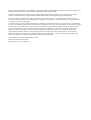 2
2
-
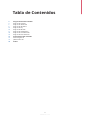 3
3
-
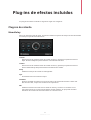 4
4
-
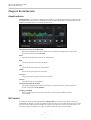 5
5
-
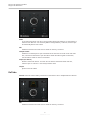 6
6
-
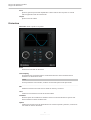 7
7
-
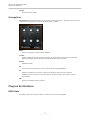 8
8
-
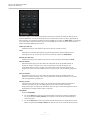 9
9
-
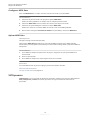 10
10
-
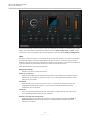 11
11
-
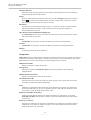 12
12
-
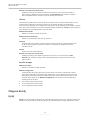 13
13
-
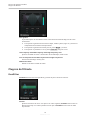 14
14
-
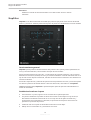 15
15
-
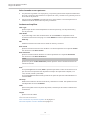 16
16
-
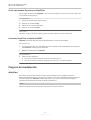 17
17
-
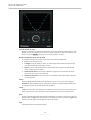 18
18
-
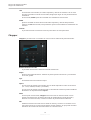 19
19
-
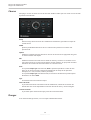 20
20
-
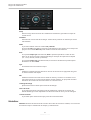 21
21
-
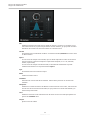 22
22
-
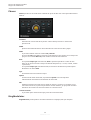 23
23
-
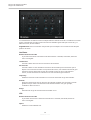 24
24
-
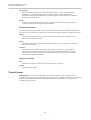 25
25
-
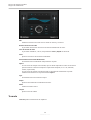 26
26
-
 27
27
-
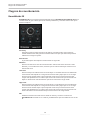 28
28
-
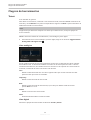 29
29
-
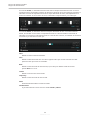 30
30
-
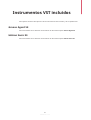 31
31
-
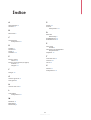 32
32
Steinberg Cubase LE 11.0 Guía del usuario
- Tipo
- Guía del usuario
Artículos relacionados
-
Steinberg Cubase AI 11.0 Guía del usuario
-
Steinberg Cubase Artist 11.0 Guía del usuario
-
Steinberg Cubase LE 12.0 Guía del usuario
-
Steinberg Cubase AI 12.0 Guía del usuario
-
Steinberg Cubase Elements 12.0 Guía del usuario
-
Steinberg Cubase Elements 10.5 Guía del usuario
-
Steinberg Cubase AI 5.0 Guía del usuario
-
Steinberg Cubase LE 10.0 Guía del usuario
-
Steinberg Cubase Elements 9.0 Guía del usuario
-
Steinberg Cubase Pro 9.5 Guía del usuario